שְׁאֵלָה
בעיה: כיצד לתקן את מסך ההדפסה שלא עובד ב-Windows 10?
שלום, אני משתמש ב-Windows 10 כבר לא מעט שנים. לאחרונה נתקלתי בבעיה די מוזרה - כפתור מסך ההדפסה שלי לא עובד. ניסיתי לחכות, אבל זה נמשך כבר כמה שבועות. זה יהיה נהדר אם תוכל לספק כמה עצות איך לתקן את זה.
תשובה פתורה
צילום מסך עם כפתור Print Screen היא הדרך הקלה ביותר ללכוד תמונה של המסך שלך במהירות - היא מועתקת ללוח מיד. כל מה שאתה צריך לעשות הוא פשוט להדביק אותו למשהו כמו Paint או אפליקציית עריכת תמונות אחרת.
למרבה הצער, חלק מהמשתמשים דיווחו במהלך השנים שהם לא מסוגלים לצלם צילום מסך מכיוון שמסך ההדפסה פשוט לא עובד. אמנם לא מדובר בתקלה גדולה או בסיכון גבוה (כגון BSODs חוזרים,
[1] למשל), הוא משפיע מספיק כדי לגרום למשתמשים להרגיש עצבניים ממנו.יכולות להיות מספר סיבות שונות לכך שמסך ההדפסה אינו פועל כהלכה. בראש ובראשונה, כדי שהפונקציה הזו תעבוד, אתה צריך מקלדת עובדת כדי להזין את הכניסות כדי שהמחשב יוכל לעבד אותן, ותראה את התוצאה. אם המקלדת לא מתפקדת, ייתכן שלא תוכל לנצל את כל המקשים שלה.
עם זאת, ישנן מספר סיבות שונות לכך שהתכונה לא תעבוד - הן כוללות:
- תקלה בחומרה (מקלדת).
- בעיות תוכנה
- רישום פגום[2] קבצים
- הגדרות שגויות.
הצעד ההגיוני הראשון כדי לנסות לפתור את המצב הזה יהיה בדיקת החומרה שלך והבטחה שהיא פועלת היטב. גם לנסות שילובים שונים כדי לצלם צילום מסך עשוי להיות רעיון טוב. לבסוף, אם הבעיה קשורה לקבצי מערכת או יישומים, עליך לתקן אותם מיד. בשביל זה אתה יכול להעסיק תמונה מחדשמכונת כביסה מאק X9 תקן או נסה למצוא את הבעיה באופן ידני.
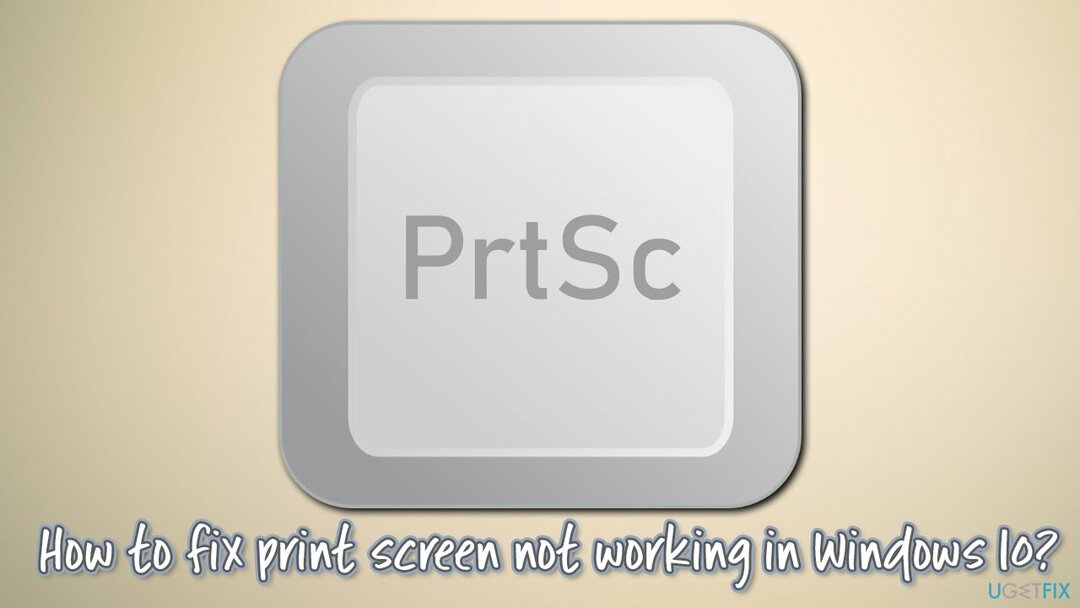
שיטה 1. נסה להשתמש בשילובי מסך הדפסה חלופיים
כדי לתקן מערכת פגומה, עליך לרכוש את הגרסה המורשית של תמונה מחדש תמונה מחדש.
כפי שכבר הוזכר, Windows יכול לפעול בשילובים ותצורות שונות של רכיבי חומרה. לפיכך, אם אין לך מזל עם כפתור Print Screen, תוכל לנסות את השילובים הבאים:
- Win + PrtSc
- Fn + PrtSc
- Win + Fn + PrtSc
- Win + Ctrl + PrtSc
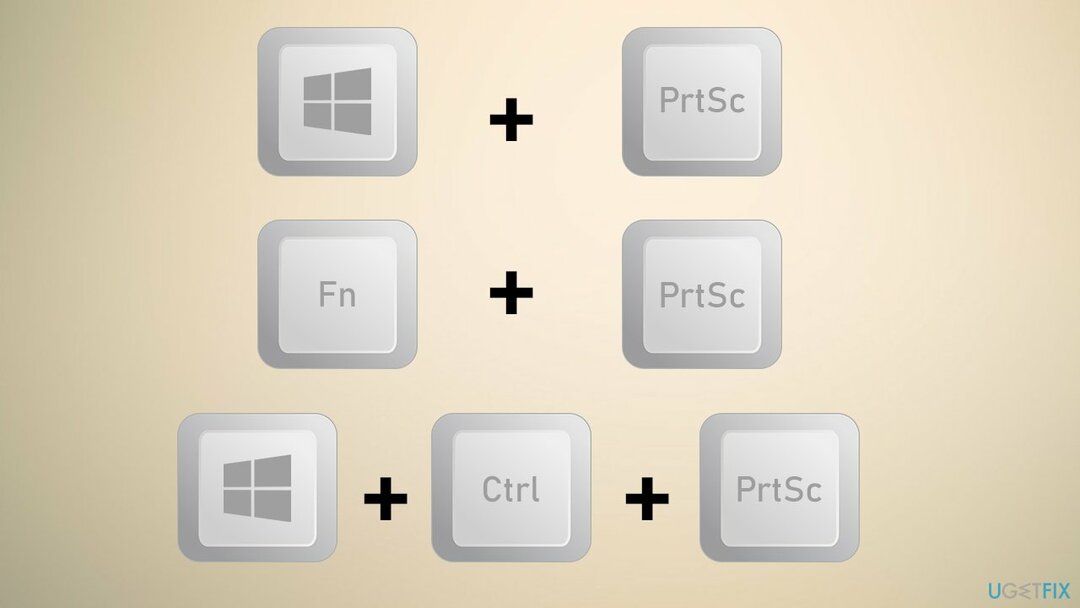
הערה: Fn הפונקציה חלה רק על מחשבים ניידים
שיטה 2. בדוק את המקלדת שלך
כדי לתקן מערכת פגומה, עליך לרכוש את הגרסה המורשית של תמונה מחדש תמונה מחדש.
הפתרון לבעיה זו יכול להיות קשור לחומרה שבורה - מקלדת ליתר דיוק. זה נכון במיוחד אם המקלדת שלך ישנה - מקשים מסוימים יכולים פשוט להפסיק לתפקד או להיתקע. כדי לפתור תקלות בחומרה, נסה את הפעולות הבאות:
- בדוק את חיבורי המקלדת שלך
- בדוק את כל המפתחות האחרים וודא שהם עובדים כשורה
- הוצא את המפתח, נקה אותו והכנס אותו בחזרה.
אם האמור לעיל עדיין לא פותר את הבעיה, עליך לחבר מקלדת אחרת ולראות אם זה עוזר.
שיטה 3. עדכן דרייברים למקלדת
כדי לתקן מערכת פגומה, עליך לרכוש את הגרסה המורשית של תמונה מחדש תמונה מחדש.
במקרים מסוימים, מקלדת לא תקינה עשויה להיות קשורה למנהלי התקנים גרועים. הנה איך לעדכן אותם:
- לחץ לחיצה ימנית על הַתחָלָה ולבחור מנהל התקן
- לְהַרְחִיב מקלדות סָעִיף
- לחץ לחיצה ימנית על המקלדת ובחר עדכן דרייבר
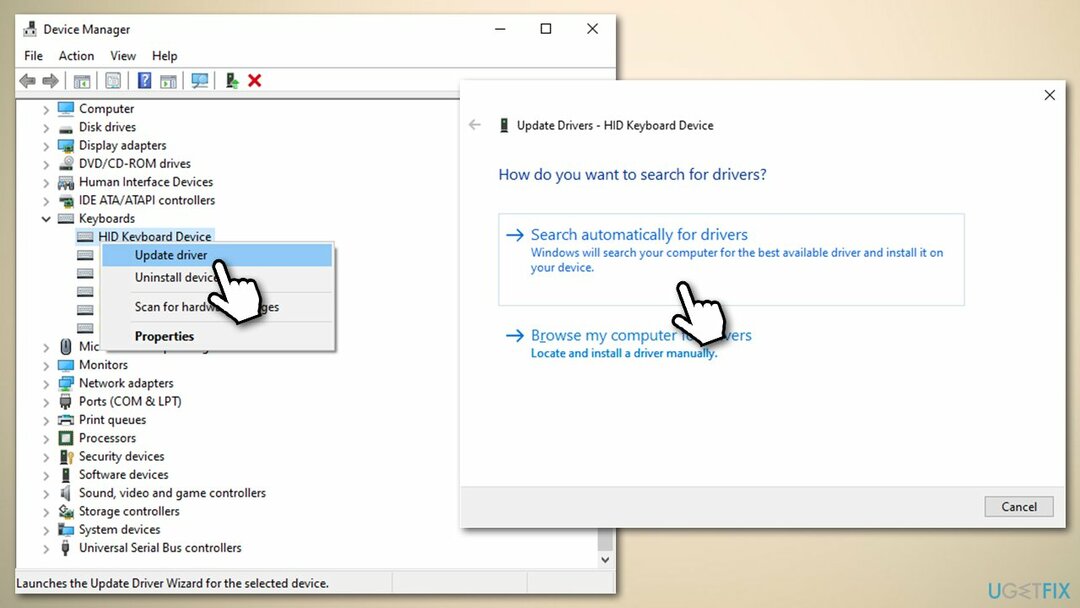
- לאחר ההתקנה, אתחול המחשב האישי שלך.
אם אתה רוצה דרך מהירה ויעילה יותר לעדכן את כל מנהלי ההתקן שלך ב-Windows, אנו ממליצים לנסות DriverFix.
שיטה 4. השתמש בשיטה חלופית כדי לצלם צילום מסך
כדי לתקן מערכת פגומה, עליך לרכוש את הגרסה המורשית של תמונה מחדש תמונה מחדש.
יש הרבה דרכים שונות של צילום מסך ב-Windows. לדוגמה, אתה יכול להשתמש בתוכנת צד שלישי, אם כי אין צורך בכך.
אם מסך ההדפסה שלך אינו פועל כהלכה, אתה יכול להשתמש בכלי החיתוך במקום זאת:
- סוּג כלי חיתוך בחיפוש Windows ולחץ להיכנס
- פשוט בחר א מצב ולאחר מכן לחץ חָדָשׁ.
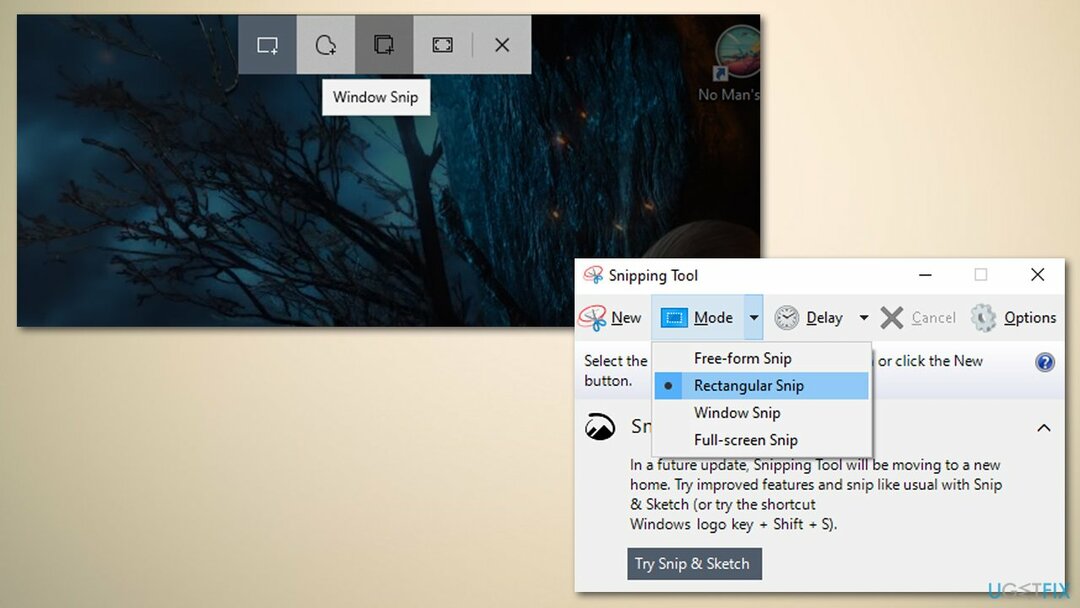
חשוב לציין ש-Snipping Tool יוסר בגירסאות עתידיות של Windows. אז במקום זאת, אתה יכול להעסיק Snip & Sketch לאותה מטרה בדיוק. כדי להשתמש בו, פשוט לחץ Win + Shift + S, צלם צילום מסך של חלון או אזור, והדבק אותו ב-Paint או בתוכנית דומה.
שיטה 5. כבה תהליכי רקע
כדי לתקן מערכת פגומה, עליך לרכוש את הגרסה המורשית של תמונה מחדש תמונה מחדש.
חלק מתהליכי הרקע יכולים להשתלט על פונקציית Print Screen. לכן, עליך לכבות תוכניות כמו OneDrive, Snip & Sketch/Snipping Tool, Dropbox. כך:
- ללחוץ Ctrl + Shift + Esc במקלדת שלך
- גלול למטה כדי למצוא את התהליך שעלול להפריע
- לחץ לחיצה ימנית ובחר סיום משימה.
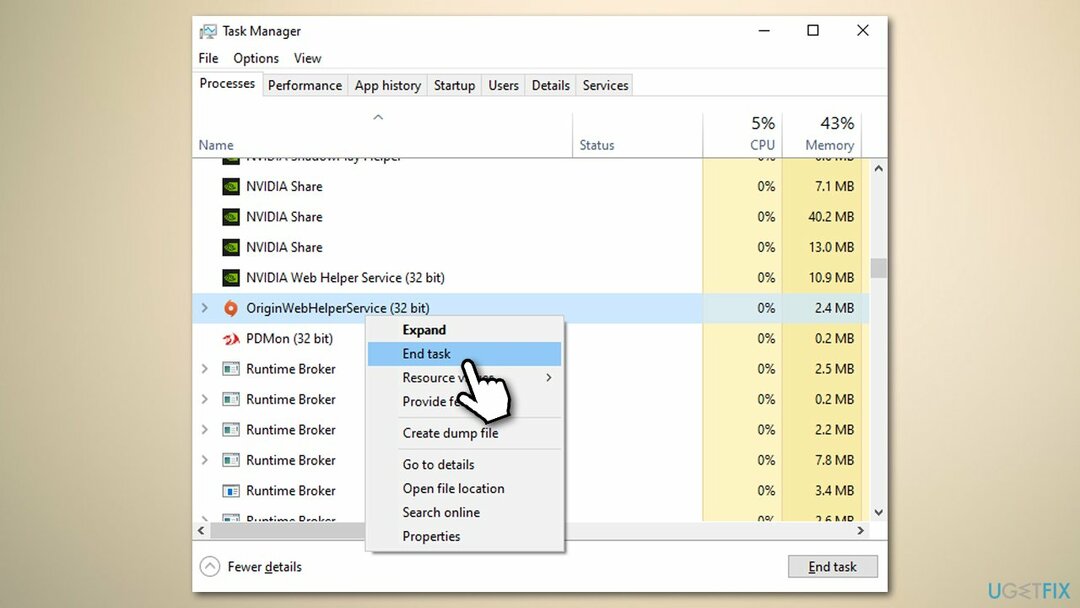
שיטה 6. פתרון למסך הדפסה לא עובד במשחקים
כדי לתקן מערכת פגומה, עליך לרכוש את הגרסה המורשית של תמונה מחדש תמונה מחדש.
חלק מהמשתמשים דיווחו שה-PrtSc לא עובד בעת צילום מסך במשחקים. ברוב המקרים, זה נגרם על ידי אופן עיצוב המשחק או בגלל באג.[3] לבעיה זו, יש דרך לעקיפת הבעיה - אתה יכול להשתמש באפשרויות שכבת-על בתוכניות שונות, כגון Steam.
השתמש בשכבת Steam
- פתח את Steam ועבור אל Steam > הגדרות
- בחר במשחק סָעִיף
- בצד ימין, סמן את אפשר את שכבת ה-Steam במהלך המשחק סימן
- בדוק את ה מקש קיצור לצילום מסך סעיף - זה כן F12 כברירת מחדל (תוכל לשנות זאת אם תרצה בכך)
- נְקִישָׁה בסדר
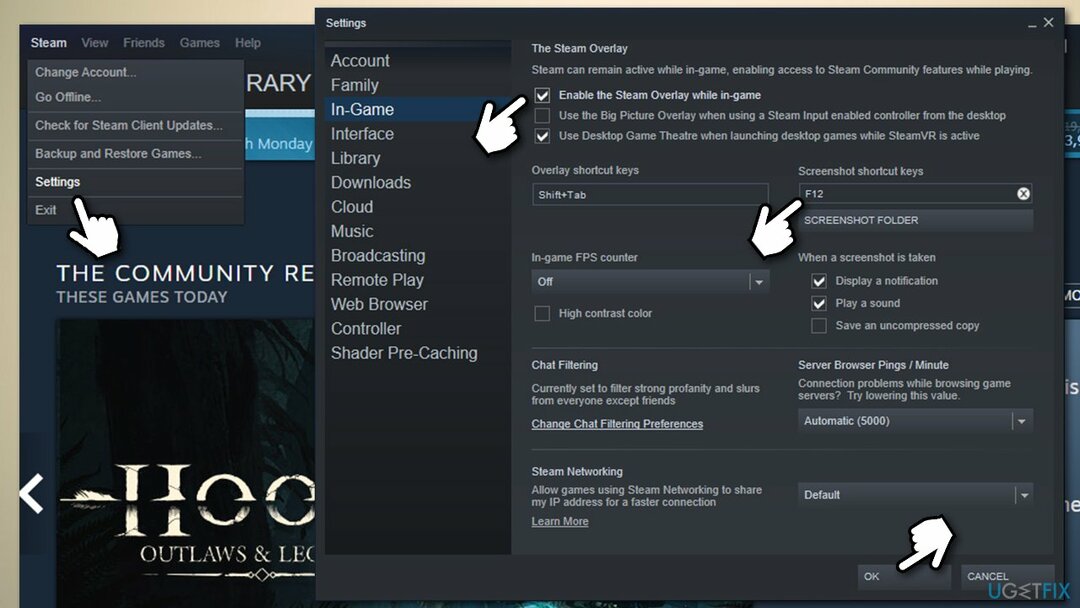
- כעת היכנסו למשחק וצלמו צילום מסך באמצעות מקש הקיצור
- כדי להציג את צילומי המסך שצולמו בדרך זו, עבור לתפריט העליון של Steam ובחר תצוגה > צילומי מסך.
תקן את השגיאות שלך באופן אוטומטי
צוות ugetfix.com מנסה לעשות כמיטב יכולתו כדי לעזור למשתמשים למצוא את הפתרונות הטובים ביותר לביטול השגיאות שלהם. אם אינך רוצה להתמודד עם טכניקות תיקון ידניות, אנא השתמש בתוכנה האוטומטית. כל המוצרים המומלצים נבדקו ואושרו על ידי אנשי המקצוע שלנו. הכלים שבהם אתה יכול להשתמש כדי לתקן את השגיאה שלך מפורטים להלן:
הַצָעָה
לעשות את זה עכשיו!
הורד תיקוןאושר
להבטיח
לעשות את זה עכשיו!
הורד תיקוןאושר
להבטיח
אם לא הצלחת לתקן את השגיאה שלך באמצעות Reimage, פנה לצוות התמיכה שלנו לקבלת עזרה. אנא, הודע לנו את כל הפרטים שאתה חושב שאנחנו צריכים לדעת על הבעיה שלך.
תהליך תיקון פטנט זה משתמש במסד נתונים של 25 מיליון רכיבים שיכולים להחליף כל קובץ פגום או חסר במחשב של המשתמש.
כדי לתקן מערכת פגומה, עליך לרכוש את הגרסה המורשית של תמונה מחדש כלי להסרת תוכנות זדוניות.

גישה פרטית לאינטרנט הוא VPN שיכול למנוע את ספק שירותי האינטרנט שלך, ה מֶמְשָׁלָה, וצדדים שלישיים לעקוב אחר המקוון שלך ולאפשר לך להישאר אנונימי לחלוטין. התוכנה מספקת שרתים ייעודיים לטורנטים ולסטרימינג, המבטיחים ביצועים מיטביים ולא מאטים אותך. אתה יכול גם לעקוף מגבלות גיאוגרפיות ולצפות בשירותים כגון Netflix, BBC, Disney+ ושירותי סטרימינג פופולריים אחרים ללא הגבלה, ללא קשר למקום שבו אתה נמצא.
התקפות תוכנות זדוניות, במיוחד תוכנות כופר, הן ללא ספק הסכנה הגדולה ביותר לתמונות, לסרטונים, לעבודה או לקבצי בית הספר שלך. מכיוון שפושעי סייבר משתמשים באלגוריתם הצפנה חזק כדי לנעול נתונים, לא ניתן עוד להשתמש בו עד שישולם כופר בביטקוין. במקום לשלם להאקרים, תחילה עליך לנסות להשתמש באלטרנטיבה התאוששות שיטות שיכולות לעזור לך לאחזר לפחות חלק מהנתונים האבודים. אחרת, אתה עלול גם לאבד את כספך, יחד עם הקבצים. אחד הכלים הטובים ביותר שיכולים לשחזר לפחות חלק מהקבצים המוצפנים - Data Recovery Pro.